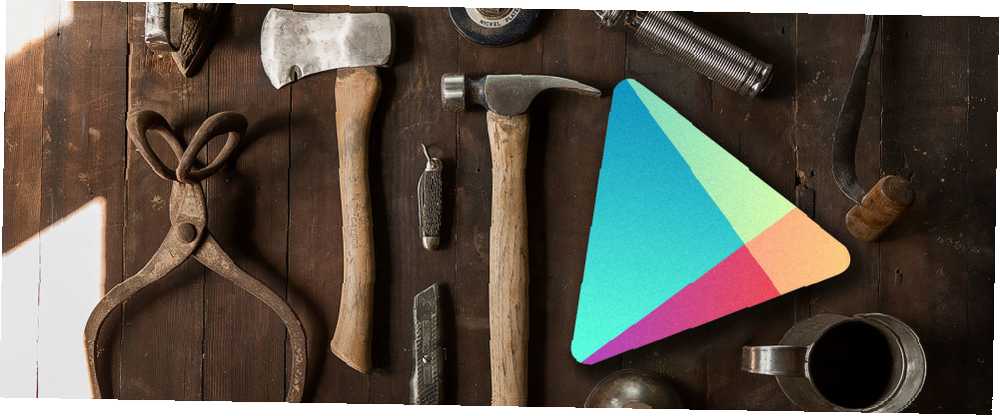
Brian Curtis
0
3128
572
En tant qu'utilisateur Android, vous avez probablement rencontré votre lot de problèmes d'application et de problèmes de système d'exploitation. 20 Problèmes Android courants résolus 20 Problèmes Android courants résolus Des problèmes avec votre appareil Android? Nous pouvons le résoudre! . (Ce n’est pas mieux pour iOS: ces utilisateurs ont leurs propres problèmes à régler.) L’un des domaines les plus problématiques est le Google Play Store..
Lorsque vous rencontrez des problèmes avec l'application Play Store, il existe quelques solutions simples qui fonctionneront la plupart du temps. 5 Solutions simples aux problèmes courants de Google Play Store 5 Solutions simples aux problèmes courants de Google Play Store N'est-ce pas le téléchargement d'applications? Vous pouvez réinstaller le magasin ou essayer ces autres correctifs. et vous devriez toujours commencer par là - mais parfois, comme c'est le cas ici, vous aurez besoin d'essayer quelque chose d'un peu plus en dehors de la boîte.
Si tu continues à voir “Vérifiez votre connexion et réessayez.” et rien ne fonctionne pour le réparer, essayez les méthodes suivantes. Ces étapes sont pour Android 5.1 mais devraient être similaires quelle que soit votre version d'Android.
Méthode 1: Modifier les paramètres de l'heure.
- Ouvrir Réglages et sélectionnez Date et heure.
- Désactiver Date et heure automatiques.
- Désactiver Fuseau horaire automatique.
- Sélectionner Régler la date et aller de l'avant par cinq ans.
- Ouvrez l'application Play Store et laissez-la se connecter.
- Retournez et activez les deux Date et heure automatiques et Fuseau horaire automatique réglages.
Méthode 2: supprimer le fichier hôte.
- Vous devez avoir un appareil Android rooté Le Guide complet pour enracinement de votre téléphone ou tablette Android Le Guide complet pour enracinement de votre téléphone ou tablette Android Alors, vous voulez rooter votre appareil Android? Voici tout ce que vous devez savoir. .
- Vous devez disposer d'une application de gestion de fichiers pouvant afficher les fichiers système. J'utilise le gestionnaire de fichiers de ZenUI.
- Avec votre application de gestion de fichiers, accédez à
/ root / etc /et chercher lehôtesfichier (il n'a pas d'extension). - Supprimez-le ou renommez-le (par exemple,.
hôtes-sauvegarde). - Redémarrez votre appareil.
- Ouvrez l'application Play Store et laissez-la se connecter.
Méthode 3: Modifier le serveur DNS.
- Vous devez utiliser une connexion Wi-Fi.
- Ouvrir Réglages et sélectionnez Wifi.
- Restez appuyé sur le réseau auquel vous êtes connecté et sélectionnez Modifier le réseau.
- Activer Options avancées.
- Changement Paramètres IP à Statique.
- Changement DNS 1 à 8.8.8.8.
- Changement DNS 2 à 8.8.4.4.
- Robinet sauvegarder.
- Ouvrir Réglages et sélectionnez applications.
- Sous Tout, effacez le cache pour les applications suivantes: Google Play Store, Services Google Play et Google Services Framework..
- Ouvrez l'application Play Store et laissez-la se connecter.
Lequel a fonctionné pour vous? Si aucun d’entre eux ne l’a fait, mais vous avez trouvé une solution différente ailleurs, veuillez nous le faire savoir dans un commentaire ci-dessous! Merci.











